Comment ajouter un lien d’affiliation Amazon à WordPress : 3 méthodes efficaces
Le programme Amazon Partenaires est un excellent moyen de gagner de l’argent en ligne. En présentant des produits sur votre blog ou votre site web, vous recevez des commissions sur les achats effectués à partir des liens d’affiliation.
L’ajout de liens d’affiliation à votre site WordPress vous permet de suivre leurs performances et d’utiliser des éléments visuels pour promouvoir des produits de manière plus convaincante. Vous pouvez le faire manuellement à l’aide d’un code ou directement depuis le tableau de bord admin à l’aide d’une extension WordPress.
Cet article vous propose trois méthodes pour ajouter des liens d’affiliation Amazon sur WordPress. Chaque méthode offre un niveau de difficulté et des avantages différents. Choisissez celle qui convient à vos préférences et compétences.
Sommaire
Comment ajouter un lien d’affiliation Amazon à un site web WordPress
Voici trois méthodes pour ajouter des liens sponsorisés lors de la création de votre site web d’affiliation Amazon. Avant de poursuivre, assurez-vous d’avoir obtenu les clés de suivi, d’accès et d’API à partir du tableau de bord Amazon Partenaires pour connecter votre compte.
Comment ajouter un lien d’affiliation Amazon à l’aide de l’extension Hostinger
Les utilisateurs de l’hébergement WordPress chez Hostinger peuvent ajouter facilement des liens sponsorisés grâce à notre extension Amazon Affiliate Connector. Disponible avec les plans Business et Cloud, elle est automatiquement installée si vous optez pour un site de marketing d’affiliation lors de la configuration.
Vous pouvez également l’installer manuellement à tout moment en suivant ces étapes :
- Connectez-vous à hPanel et cliquez sur Sites web
- Trouvez le nom de domaine de votre site web affilié WordPress et cliquez sur Tableau de bord à côté.
- Ouvrez la page Aperçu de WordPress.
- Descendez jusqu’à la section des Installations recommandées et cliquez sur Installer à côté de l’option Hostinger Amazon Affiliate Connector.

Après l’installation, connectez votre compte d’affiliation Amazon à l’extension. Voici comment procéder :
- Allez dans votre tableau de bord administrateur WordPress → Hostinger → onglet Amazon Affilié et cliquez sur Connecter.
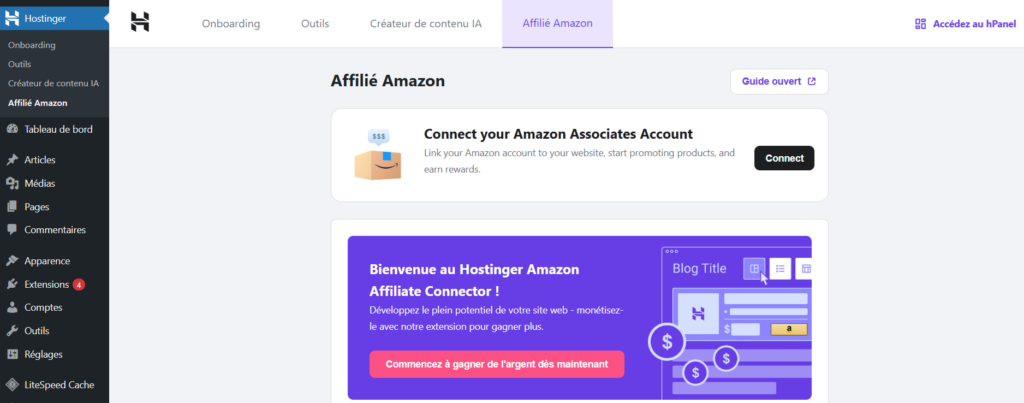
- Choisissez le pays où vous avez configuré votre compte d’affilié Amazon et entrez votre identifiant de suivi (Tracking ID). L’ajout de vos paramètres API est optionnel, mais il peut vous permettre d’obtenir des résultats de recherche plus précis.
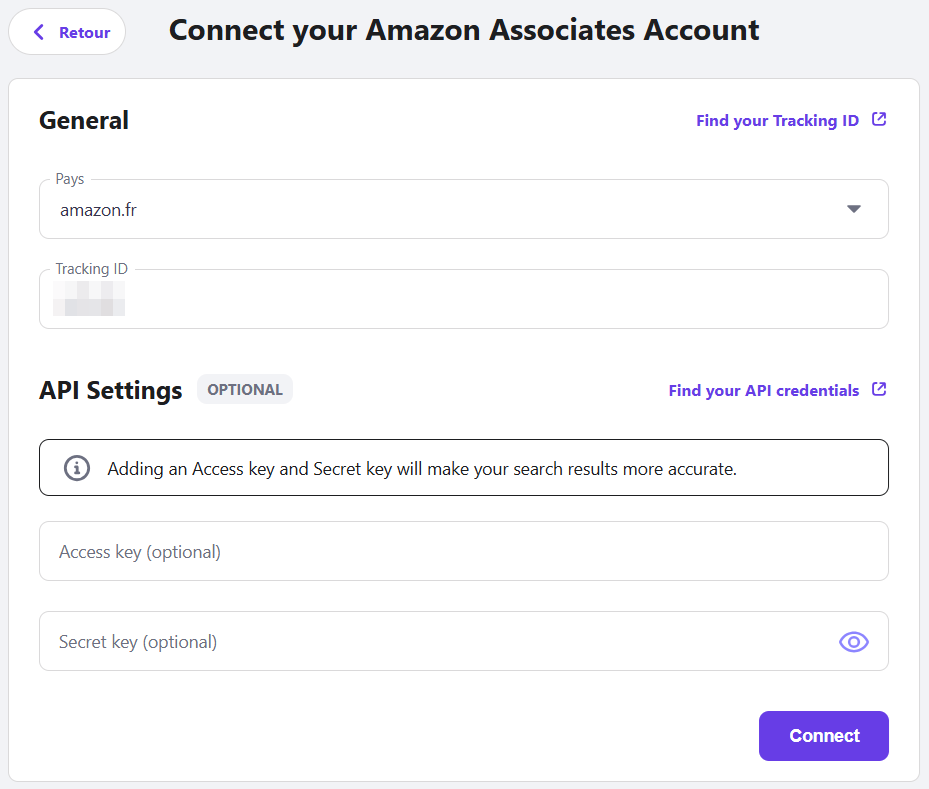
- Cliquez sur Connecter une fois que vous avez terminé. Vous verrez un message de confirmation si l’intégration est réussie.
Vous pouvez maintenant commencer à ajouter des liens vers votre site web. Pour ce faire, modifiez l’article de blog WordPress où vous souhaitez ajouter des produits d’affiliation Amazon. Cliquez sur l’icône + et ajoutez le bloc Lien vers le(s) produit(s) Amazon.
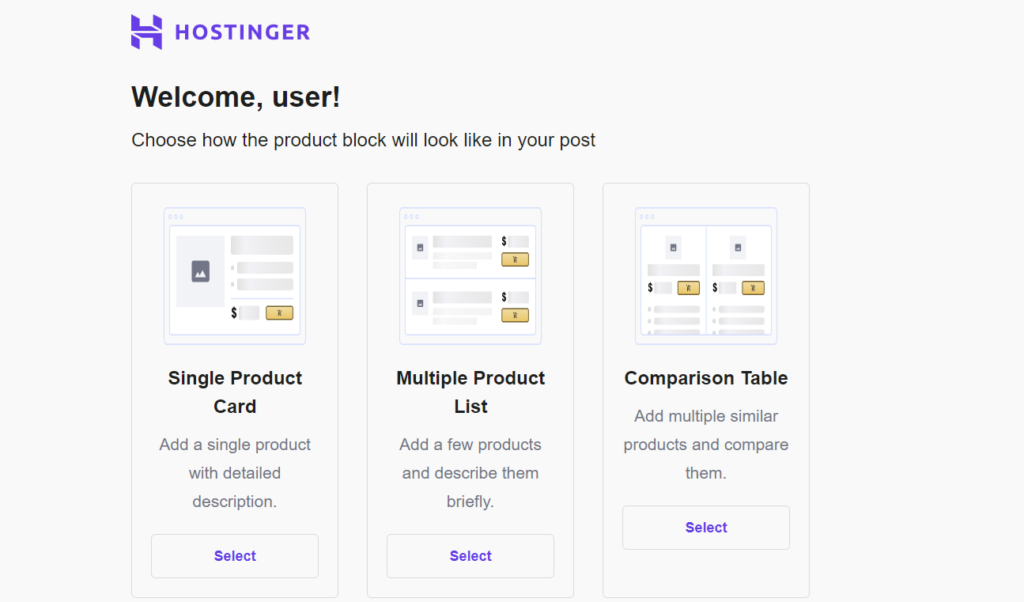
Sélectionnez la mise en page pour promouvoir plusieurs produits simultanément ou un seul article. Une fenêtre de l’explorateur de la marketplace Amazon s’affiche avec une barre de recherche pour vous permettre de trouver des produits pertinents.
Cliquez sur l’image pour sélectionner les articles à ajouter. Après avoir sélectionné les produits, cliquez sur Confirmer la sélection pour les ajouter.
Notez que vous ne pouvez sélectionner que plusieurs produits associés à la fois. Par exemple, vous ne pouvez pas ajouter des tasses et des bouteilles d’eau car elles utilisent des mots-clés différents.
Comment ajouter un lien d’affiliation Amazon à l’aide d’une extension tierce
Si vous avez besoin de fonctionnalités spécifiques autres que l’ajout de liens d’affiliation Amazon, envisagez d’utiliser des extensions tierces. Elles vous fourniront plusieurs moyens pour améliorer vos stratégies marketing, comme un outil de suivi des performances intégré et la dissimulation de liens par exemple.
Il existe plusieurs extensions WordPress pour Affilié Amazon disponibles avec des fonctionnalités et des prix différents. La plupart des options sont payantes, nous vous recommandons donc d’utiliser d’abord la version gratuite et de passer à la version payante si nécessaire.
Pour ce tutoriel, nous utiliserons Auto Amazon Links, car elle est simple à utiliser et propose une version gratuite. Après avoir téléchargé et installé l’extension, complétez les étapes suivantes :
- Sur votre tableau de bord admin WordPress, accédez à la barre latérale → Auto Amazon Links → Settings.
- Sous l’onglet Associates, saisissez votre jeton API d’affilié Amazon, votre clé d’accès et le pays de votre compte. Cliquez sur Check API pour vérifier que les informations d’identification sont valides et sélectionnez Submit une fois que vous avez terminé.
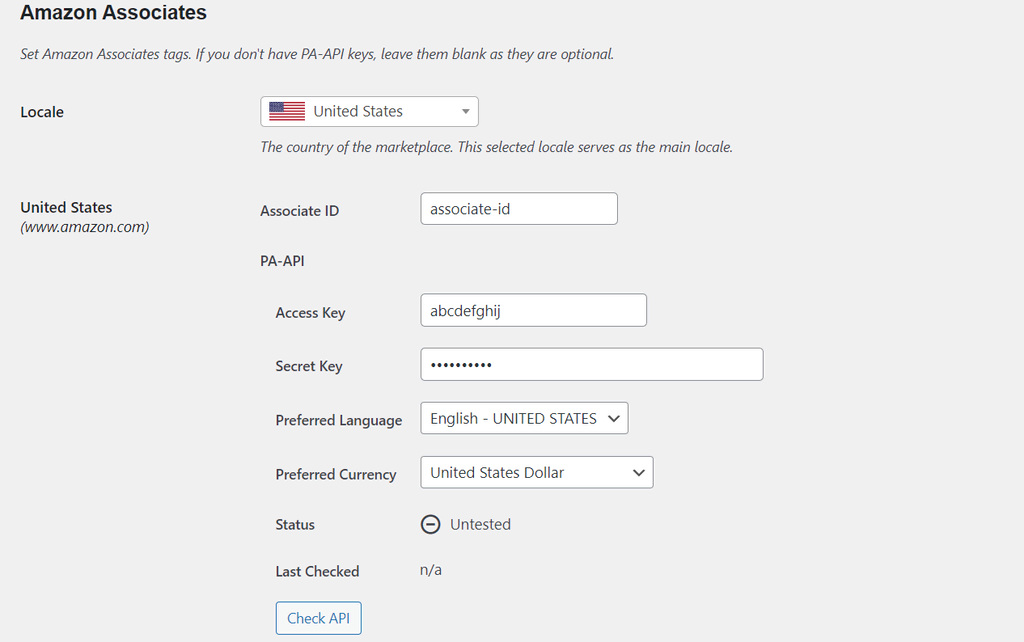
- Ajoutez le produit sponsorisé en créant une unité. Il s’agit d’un ensemble de règles qui définissent l’affichage du lien Amazon sur votre site WordPress. L’extension offre plusieurs options, mais nous allons choisir Add Unit by Category.
- Saisissez les informations requises, telles que le nom de l’unité et le pays, ainsi que l’ordre de tri. Vous devrez également choisir la catégorie, par exemple nouveaux produits ou produits les plus vendus. Cliquez sur Proceed pour confirmer.
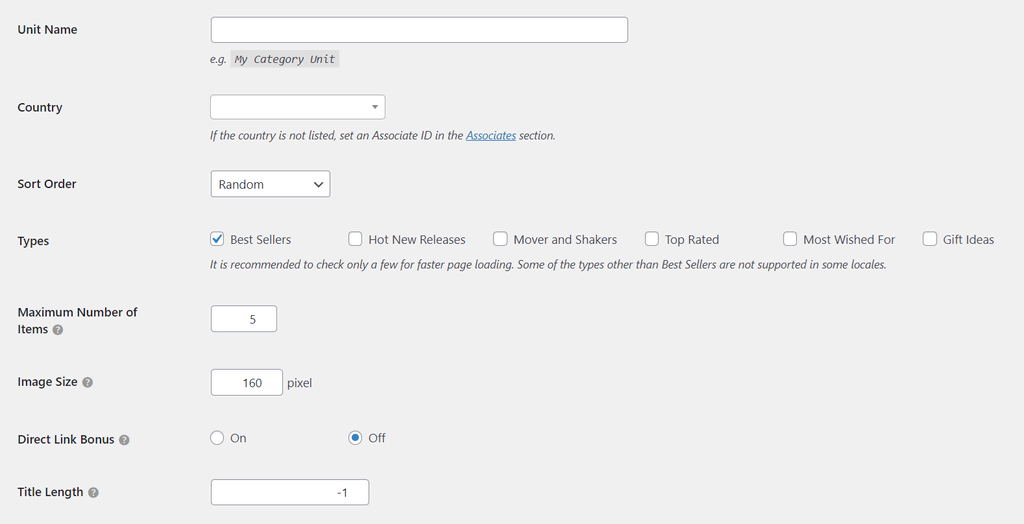
- Naviguez jusqu’à la barre latérale, sélectionnez les catégories de produits à ajouter à partir d’Amazon et cliquez sur Add Category pour les ajouter. Cliquez sur Create pour terminer.
- Maintenant, ajoutez l’unité à votre article de blog pour afficher les produits sponsorisés. Pour ce faire, allez dans la barre latérale → Auto Amazon Links → Manage Units.
- Sélectionnez dans la liste l’unité que vous souhaitez afficher. Copiez le shortcode de la ligne la plus à droite.
- Cliquez sur Modifier en dessous de l’article de blog WordPress que vous souhaitez éditer. Cliquez sur l’icône + pour ajouter un nouveau bloc Code court.
- Collez le code et cliquez sur Enregistrer.
Lorsque vous consulterez votre article WordPress, vous verrez les produits Amazon avec leurs images et descriptions.
Notez qu’il existe d’autres extensions WordPress avec plus d’options de configuration et des processus d’installation différents. Par exemple, l’extension Affilié Amazon WordPress (AAWP) propose différents templates permettant d’afficher les produits sponsorisés dans un design plus attrayant visuellement.
Vous pouvez également utiliser MonsterInsights si vous souhaitez suivre et surveiller vos revenus d’affiliation Amazon et les performances de vos liens en intégrant Google Analytics.
Comment ajouter manuellement des liens d’affiliation Amazon
Si vous préférez ne pas installer d’extensions WordPress, vous pouvez ajouter manuellement des liens d’affiliation. Toutefois, cette méthode est plus compliquée, car vous devez sélectionner des produits via la page Amazon Partenaires, copier le code HTML et le coller dans votre article.
Sélection de produits et récupération de leur URL
Pour commencer, ouvrez la page Amazon Partenaires et connectez-vous au tableau de bord de votre compte Affilié. Dans le menu supérieur, cliquez sur Offres et Promotions → Les primes Amazon.
Dans le menu en haut de la page, ouvrez le menu déroulant de Product Linking et sélectionnez Product Links. Vous serez redirigé(e) vers une nouvelle page où vous pourrez rechercher des fonctionnalités pour votre site web. Sélectionnez l’onglet Link to Search Results et saisissez les informations relatives au produit. Cliquez sur Get HTML, et le lien permettant d’intégrer les produits Amazon apparaîtra dans la fenêtre de droite. Copiez le code HTML et enregistrez-le dans un endroit sécurisé.
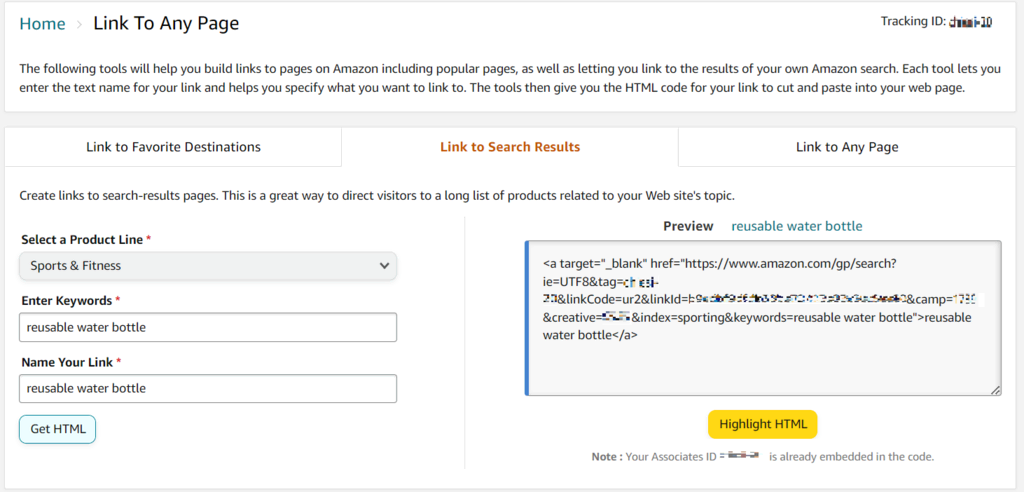
Pour générer des liens d’affiliation Amazon, vous pouvez également utiliser la fonction intégrée SiteStripe. Pour ce faire, accédez à la page d’un produit sur le marketplace Amazon et cliquez sur Get Link dans la barre d’outils supérieure.
Configurez l’identifiant et choisissez entre les options de lien court ou complet. Cliquez sur le bouton Get Link, et SiteStripe copiera l’URL dans votre presse-papiers.
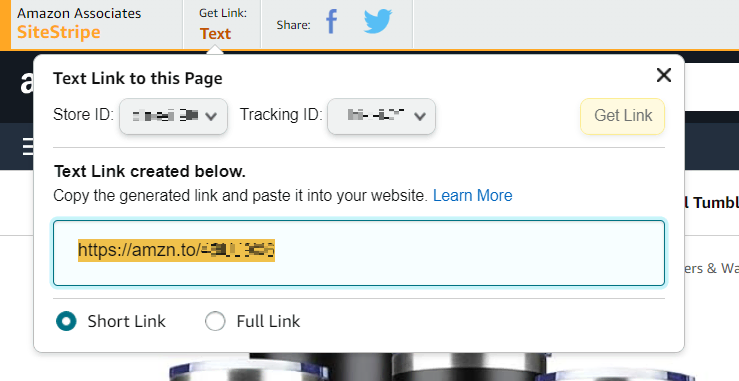
Les versions anciennes de SiteStripe proposent différents paramètres pour l’affichage des liens vers les produits. Toutefois, il se peut qu’elles ne soient pas disponibles pour les nouveaux utilisateurs :
- Texte seulement : générez un texte d’ancrage qui mène directement à la page du produit lorsqu’on clique dessus.
- Image seulement : créez un lien image du produit qui redirige les utilisateurs vers l’URL de la page de l’article.
- Image et texte : affiche le titre du produit, l’image et un CTA qui mène à la page du marketplace.
Chaque option d’affichage convient à un cas d’utilisation différent. Par exemple, ajouter des produits d’affiliation sous forme de liens texte est adapté au contenu écrit uniquement. Les images produits sont idéales comme aide visuelle pour rendre vos articles WordPress plus convaincants.
Ajout de liens d’affiliation Amazon sur WordPress
Après avoir obtenu le lien Amazon Partenaires, ajoutez-le à vos articles ou pages WordPress. Les étapes varient selon le type d’URL du produit que vous avez choisi. Pour obtenir le lien complet, suivez les étapes suivantes :
- Ouvrez votre tableau de bord WordPress et cliquez sur Modifier en dessous de l’article que vous souhaitez éditer.
- Cliquez sur l’icône + et sélectionnez le bloc HTML personnalisé.
- Collez le code du tableau de bord Amazon Partenaires dans l’onglet HTML.
- Sélectionnez Prévisualiser dans la barre d’outils du bloc pour voir si le produit s’affiche correctement. Si c’est le cas, cliquez sur Enregistrer pour appliquer les modifications.
À présent, le produit sponsorisé devrait s’afficher sur votre contenu WordPress et vous rediriger vers la page Amazon lorsque vous cliquez dessus.
Si vous choisissez d’ajouter des liens courts d’affiliation, insérez l’URL comme un lien hypertexte. Pour ce faire, sélectionnez la phrase que vous souhaitez utiliser comme ancre et cliquez sur l’icône de lien, ou appuyez sur Ctrl + K. Collez le code HTML dans le champ et cliquez sur l’icône Entrée.
Pour améliorer l’expérience utilisateur et le SEO, assurez-vous que le lien textuel décrit le produit de manière détaillée. Par exemple, utilisez « bouteille d’eau en métal d’un litre » au lieu de« bouteille d’eau ».
Nous vous recommandons de lire notre article regroupant nos conseils en matière de marketing d’affiliation pour découvrir les meilleures pratiques du programme Affilié Amazon et augmenter vos revenus.
Conclusion
Le programme d’affiliation Amazon vous permet de gagner un revenu supplémentaire en intégrant des liens vers des produits sponsorisés dans votre contenu en ligne. Il existe plusieurs façons de le faire sur un site WordPress, selon les niveaux de difficulté et les outils requis.
La méthode la plus simple consiste à utiliser l’extension Affilié Amazon intégrée à Hostinger. Après l’avoir installée via hPanel, ouvrez le tableau de bord admin WordPress et saisissez les informations d’identification du compte associé telles que la clé secrète.
Ensuite, ouvrez l’éditeur d’articles et ajoutez le bloc Affilié Amazon. Recherchez les produits et ajoutez-les à votre site web. D’autres extensions comme Auto Amazon Links nécessitent une étape supplémentaire pour être configurées et utilisent des shortcodes pour insérer les liens.
Si vous préférez ne pas utiliser d’extensions, ouvrez le tableau de bord Amazon Partenaires et recherchez les produits à ajouter. Générez une URL et utilisez un bloc HTML personnalisé pour insérer les liens dans votre article WordPress.
FAQ sur la façon d’ajouter un lien d’affiliation Amazon à WordPress
Dans cette section, nous répondrons à plusieurs questions sur l’ajout de liens d’affiliation Amazon dans les articles WordPress.
Comment ouvrir un compte Affilié Amazon ?
Pour rejoindre le programme Partenaires Amazon, ouvrez la page Amazon Partenaires et cliquez sur le bouton S’inscrire. Saisissez votre mot de passe et votre adresse email. Ensuite, ajoutez l’URL de votre site web, l’identifiant de la boutique, la méthode de monétisation, les informations de paiement et l’identifiant fiscal pour finaliser votre inscription au programme d’affiliation.
Puis-je suivre les clics et les revenus des liens d’affiliation Amazon sur WordPress ?
Oui, le suivi des liens d’affiliation Amazon dans WordPress nécessite une extension avec des fonctionnalités de suivi comme MonsterInsights. Après l’avoir installée, connectez votre compte Google Analytics et ajoutez les chemins de liens d’affiliation que vous souhaitez vérifier. Les rapports sur les clics et les revenus sont accessibles via le menu de l’extension dans le tableau de bord admin WordPress.
Puis-je utiliser des images comme liens d’affiliation sur mon site WordPress ?
Oui, vous pouvez insérer des liens d’affiliation Amazon sous forme d’images à l’aide d’extensions telles que l’extension Affilié Amazon de Hostinger. Vous pouvez également le faire en utilisant la fonctionnalité Personnaliser l’URL dans le tableau de bord Amazon Partenaires, mais cette option n’est pas disponible dans les versions plus récentes.

